Jak włączyć obszary robocze w Microsoft Edge
Oto, jak włączyć obszary robocze w Microsoft Edge, jeśli ta nowa funkcja nie jest jeszcze dostępna w Twojej przeglądarce. Chociaż obecnie nie ma flagi dla tego w edge://flags, można to zrobić, modyfikując skrót Edge.
Reklama
Jeśli nie znasz Workspaces, jest to nowa produktywność przeglądarki Edge. Dzięki Workspaces oddzielasz karty związane z pracą, przeglądaniem sieci społecznościowych, grami itp. Idea tej funkcji nie jest nowa. To samo można osiągnąć dzięki indywidualnym profilom przeglądania, wirtualnym pulpitom w systemach Windows i Linux. Obszary robocze po prostu sprawiają, że jest to wygodniejsze.
W dzisiejszych czasach wielu użytkowników otwiera wiele kart w ciągu dnia przeglądania i ostatecznie się gubi między tymi związanymi z pracą, a tymi związanymi z projektami pobocznymi, takimi jak zakupy, zadania domowe lub jaki film oglądać.


Nowa Obszary robocze funkcja jest w tym przypadku pomocnym rozwiązaniem. Dostępne za pośrednictwem paska narzędzi lub paska bocznego, jeśli używasz pionowych kart, pozwala po prostu tworzyć oddzielne obszary do przechowywania zakładek, zorganizowane według konkretnego pomysłu lub pomysłu w jednej grupie, zwanej a Obszar roboczy. Co więcej, możesz także tworzyć grupy kart w obszarach roboczych, a po ponownym otwarciu tych obszarów roboczych grupy nadal tam będą!
W Edge, Workspace pozwala zmieniać nazwy okien i przypisywać im kolory, podobnie jak Grupy kart.
W tym poście dowiesz się, jak włączyć funkcję Obszary robocze w przeglądarce Edge. Zauważ, że w chwili pisania tego tekstu ta metoda działa tylko u mnie w Wersja deweloperska Edge, oraz nie działa na Wyspach Kanaryjskich. W twoim przypadku może być inaczej.
Włącz obszary robocze w Microsoft Edge
- Kliknij prawym przyciskiem myszy Microsoft Edge skrót, np. na pulpicie.
- Wybierz Nieruchomości z menu kontekstowego.
- Dodać
--enable-features=msPrzestrzenie roboczepomsedge.execzęść w Cel skrzynka.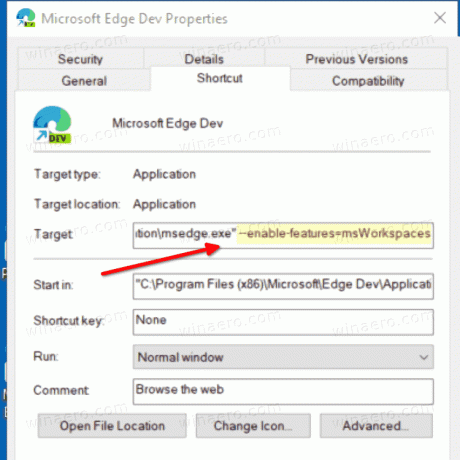
- Kliknij ok oraz Zastosować.
- Zamknij Edge, jeśli masz go uruchomioną, i uruchom go za pomocą zmodyfikowanego skrótu.
Masz teraz włączoną funkcję Workspaces w Microsoft Edge.
Wskazówka: możesz też dodaj wiele parametrów enable-features/disable-features do skrótu Edge, aby jednocześnie włączyć kilka funkcji eksperymentalnych.
Dzięki naszemu czytelnikowi IEfan za udostępnienie tej wskazówki.


